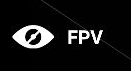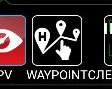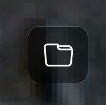![]()
-
#1
Раскройте весь потенциал вашего Дрон DJI с Личи
Благодаря более чем 4000 успешным ежедневным полетам, Litchi является самым надежным приложением для автономных полетов для вашего дрона DJI.
Также доступно на Amazon для мониторов DJI
(Smart Controller, CrystalSky, экраны Phantom 4)
Litchi is compatible with the DJI Spark,
Mavic, Phantom and Inspire series.
Последнее редактирование: 14 Янв 2022
![]()
-
#2
Создание маршрута и настройка камеры в Litchi (учебное пособие)

Создание маршрута и настройка камеры в Litchi (учебное пособие)
Существует много приложений обеспечивающих создание маршрутов для дронов при фотограмметрических работах. По ряду причин мы рекомендуем нашим ученикам на курсе по аэрогеодезии с помощью дронов пользоваться для построения маршрутов программой Litchi. На занятиях в школе пилотов операторов дронов Дмитрия Следюка мы разбираем нюансы и лайфхаки работы с этой программой. Целью данной статьи является краткое напоминание последовательности действий для создания маршрутов и настройки камеры дрона для фотограмметрии. В процессе создания статьи в качестве примера был использован квадрокоптер DJI Mavic 2 PRO.
Построение маршрута в Litchi.
Задание свойств путевых точек
- Задайте высоту полета в первой точке
- Расставьте все путевые точки маршрута дрона исходя из расстояния между залетами
- Отрегулируйте радиусы поворотов дрона у путевых точек в пределах 9-12 метров
Свойства маршрута
- Задайте направление дрона как «Автонастройка»
- Завершение действия: «Возврат домой»
- Режим «Путь»: установите «Повороты по радиусу»
- Крейсерская скорость: в районе 40км/час (рекомендованная)
- Максимальная скорость полета: ставим на максимум
Сохраняем маршрут.
Настройки камеры дрона для фотограмметрических работ в приложении Litchi
(Напоминаем, что настройка камеры возможна только при включенном дроне и подключенном к планшету пульте управления)
Настройки экспозиции камеры дрона
- Установите режим съемки «Фото»
- В настройках камеры «Параметры экспозиции» выберите автомат диафрагмы — режим «А»
- Полностью откройте диафрагму
- Установите экспокоррекцию от -0.3 до -0.7
Настройка режима съемки
- Установите формат изображения «JPG»
- Установите режим съемки: «Интервал» и частоту съемки 2s
- Опустите камеру вертикально вниз
Запуск дрона по маршруту
- Запускаем миссию на выполнение с выбранной путевой точки
- После набора высоты не забываем начать интервальную съемку
Примечания по особенностям работы с приложением Litchi
Компания DJI постоянно меняет алгоритм взаимодействия дрона и приложений для его настройки и управления. В связи с этим, возможна ситуация, когда после запуска Litchi, приложение не видит дрон. В ряде случаев помогает предварительный запуск приложения DJI GO 4, и не закрывая его, запустить Litchi.
Мы рекомендуем использовать для работы с приложением Litchi устройства на базе IOS. По нашему опыту Litchi под этой операционной системой работает более устойчиво. Кроме того, в IOS возможно переключаться между разными приложениями для управления дроном налету, в то время как OS Android каждый раз требует смены приложения по умолчанию для пульта, как для USB устройства.
Материал взат из свободного источника.
![]()
![]()
![]()
-
#5
Виртуальная миссия Личи V2.6.0 теперь доступна.
Перед установкой VLM установщик также установит необходимые предварительные условия от Microsoft, а именно .NET Framework 4.6 и распространяемый C++ 2015-2022.
Ниже приведены основные изменения, произошедшие с 2.5
1) VLM 2.6 теперь более тесно связана с Центром миссий Личи и напрямую взаимодействует с кодом Личи для получения и настройки информации о миссии. Это означает, что такие параметры, как Единицы измерения, Режим направления, Режим пути и т.д., Необходимо устанавливать только на странице настроек Центра миссии, а не также в VLM, что должно устранить вероятность несогласованных настроек.
2) Отправка миссии в Google Планета Земля больше не выполняется путем экспорта CSV-файла — вместо этого на панели инструментов над центром миссии есть кнопка.
3) Улучшена обработка миссий по прямой линии и миссий с режимом пути, установленным на «До следующей путевой точки». Обработка изогнутых миссий не изменилась.
4) Новые опции для автоматической генерации миссий helix и grid. Они обеспечивают быстрый и простой способ создания стандартных миссий вокруг достопримечательностей. Например, нажатие кнопки helix на панели инструментов mission hub создаст миссию helix, центрированную на POI1. Щелкните правой кнопкой мыши на соответствующей кнопке, чтобы получить доступ к параметрам конфигурации спирали/сетки.
5) Новая опция для изменения порядка WP текущей миссии.
Скачать Virtual Litchi Mission V2.6.0
При необходимости в файле справки, прилагаемом к программе, содержится дополнительная документация.
Я надеюсь, что я не ввел никаких новых ошибок — я уверен, что вы дадите мне знать, если у меня есть!
Спасибо вам, Namirda.
![]()
![]()
-
#7
Теперь доступна VLM версии 2.7.0
В этом выпуске исправлена ошибка в прямой линии и НОВЫХ миссиях (@Urkman — это должно решить вашу проблему)
В качестве новой функции эта версия VLM наконец-то поддерживает действия с путевыми точками — до 15 действий на WP, как это делает Litchi. Просто выберите действие в Центре миссии, и VLM должен подобрать их и показать в виртуальной миссии.
Обратите внимание, что действия в вашей виртуальной миссии будут выполняться только в том случае, если для вашего режима пути установлено значение Прямая линия.
Действия «Задержаться», «Повернуть самолет» и «Наклонить камеру» будут выполнять соответствующие движения в виртуальной миссии, в то время как «Сфотографировать», «Начать запись» и «Остановить запись» будут генерировать короткий звуковой сигнал в соответствующей точке.
Обратите внимание, что на моем старом ноутбуке я получаю некоторое искажение звука во время воспроизведения — не уверен, связано ли это с ограничениями моего оборудования или с какой-то проблемой в ЦЕЛОМ.
Ссылка для скачивания Virtual Litchi Mission V2.7.0.
![]()
-
#8
Теперь доступна Virtual Litchi Mission V2.7.1
я (НАМИРДА) взглянул на вашу миссию — вот несколько комментариев:
1) Плотность сглаженных WPS вокруг вашего WP2 экстремальна — они находятся на расстоянии менее 1 м друг от друга, что составляет менее 0,2 секунды при 28 км/ч. Как я уже упоминал в предыдущем посте, VLM 2.7.0 устанавливает минимальное время между WPS в 1 секунду, и поэтому неудивительно, что миссия, похоже, останавливается вокруг WP2.
2) Теперь доступна новая версия VLM2.7.1, которая сокращает минимальное время на WP до 0,05 секунды, и поэтому ваша миссия должна играть правильно, если вы установите обновление. Однако есть проблемы, имеющие WPS так близко друг к другу (проблемы связаны с числовым округлением), и поэтому лучше избегать этого, если вы можете. VLM2.7.1 теперь добавляет предупреждение, если сглаженные WPS находятся на расстоянии менее 1 м друг
от друга 3) Предложение — Если ваше намерение состоит в том, чтобы иметь круговую миссию вокруг POI, то, возможно, взгляните на опцию helix — она может генерировать идеальный круг, если это то, что вы хотите.
4) Наконец, вы можете взглянуть на сообщение 768 в этой теме, которое очень актуально для таких миссий, которые сосредоточены на одном POI. С некоторыми небольшими изменениями вы можете сделать эту миссию совместимой с режимом «hotpoint», что означает, что в «реальной» миссии ваш дрон будет гораздо точнее фокусироваться на POI. Возможно, вы заметили, что VLM сообщает, совместима ли миссия с режимом hotpoint или нет.
Надеюсь, это поможет.
Ссылка для скачивания Virtual Litchi Mission V2.7.1.

- Manuals
- Brands
- Litchi Manuals
- Mixer
- SM1083
- Instructions manual
-
Contents
-
Table of Contents
-
Troubleshooting
-
Bookmarks
Quick Links
Litchi Stand Mixer
Instructions
SM1083
Register your product and get support at:
www.litchilive.com
service@litchilive.com
8427 S Old Bingham Hwy,
West Jordan, UT, United States, 84088
Made in China
Call: 844-246-8462
1 / 16
Related Manuals for Litchi SM1083
Summary of Contents for Litchi SM1083
-
Page 1
Litchi Stand Mixer Instructions SM1083 Register your product and get support at: www.litchilive.com service@litchilive.com 8427 S Old Bingham Hwy, West Jordan, UT, United States, 84088 Made in China Call: 844-246-8462 1 / 16… -
Page 2: Table Of Contents
Table of Content STAND MIXER SAFETY Important Safeguards & Electrical Requirements…………………….3 PARTS AND FEATURES Stand Mixer Parts ………………………………..4 ASSEMBLYING LITCHI STAND MIXER To Attach/Remove Beaters…………………………….8 To Attach/Remove Bowl……………………………..8 To Attach/Remove Pouring Shield…………………………..8 To Raise/Put Down Motor Head…………………………..9 To Operate Speed Dial………………………………9 To Attach/Remove Glass Blender Jar…………………………9…
-
Page 3
Call the Litchi Customer Satisfaction Center at 1-844- 246-8462 for more information. 7. The use of attachments not recommended or sold by Litchi may cause fire, electrical shock or injury. 8. Do not use the Stand Mixer outdoors. -
Page 4: Parts And Features
PARTS AND FEATURES STAND MIXER PARTS: ② Meat Grinder Assembly ③ Mixing Bowl ① Hopper ④ Tilt Knob ⑤ Sausage Holder ⑥ Front Cover ⑦ Sausage Tube ⑧ Speed Dial ⑨ Caudal Cover ⑩ Flat Beater ⑪ Mixing Blade ⑫ Wire Whisk ⑬…
-
Page 5
Glass Blender Jar Parts ② Lid ③ Glass Blender Jar ① Measuring Cup ④ Jar Base ⑤ Sealing Ring ⑥ Blade Base Meat Grinder Assembly Parts A. Meat Grinder Cover B. Mincing Discs C. Mincing Blade D. Roller E. Hopper F. -
Page 6
F. Food Pusher Sausage Stuffer Assembly Parts A. Meat Grinder Cover B. Sausage Tube C. Sausage Holder D. Roller E. Hopper F. Meat Grinder Case G. Food Pusher Assembling Litchi Stand Mixer SM1083 To Install Glass Blender Jar 6 / 16… -
Page 7
To Install Meat Grinder Assembly To Install Pasta Dies To Install Sausage Stuffer Assembly 7 / 16… -
Page 8: Assemblying Litchi Stand Mixer To Attach/Remove Beaters
ASSEMBLING YOUR TILT-HEAD STAND MIXER To Attach Flat Beater, Wire Whisk, Dough Hook or Mixing Blade 1. Turn speed dial to speed 0. 2. Unplug Stand Mixer or disconnect power. 3. Tilt motor head back by turning the tilt knob. 4.
-
Page 9: To Raise/Put Down Motor Head
Turn speed dial to “P” for Pulse function. When the speed dial is turned to “P”, the stand mixer will operate in the highest speed. Use “P” for stirring or creaming. USING YOUR LITCHI ACCESSORIES C-Dough Hook mixes and kneads yeast dough with ease, saving you both the time and effort of hand kneading.
-
Page 10: Using Glass Blender Jar
Glass Blender Jar works great for whipping up fruit smoothies, mixing frozen margaritas, blending pureed soups, stirring up zesty salsas, and more. Meat Grinder Assembly comes with 3 different cutting accessories for coarse, medium, fine grinds of meat that making stuffing and filling. Not only can be used for meat, but also fish, pepper, vegetables and etc.
-
Page 11: Care And Cleaning
NOTE: Do not scrape the bowl while the Stand Mixer is operating. The bowl and beater are designed to provide thorough mixing without frequent scraping. Scraping the bowl once or twice during mixing is usually sufficient. Turn the Stand Mixer off before scraping.
-
Page 12: Troubleshooting & Rfqs
Answer: If you are turning it clockwise, try with more pressure. 6. Where is the meat grinder assembly? Answer: For early batch of product, the meat grinder assembly of model SM1083 is placed underneath the bottom foam. 12 / 16…
-
Page 13: Standard Accessories
WARRANTY & RETURNS Litchi Stand Mixers come with 2 Year Seller Warranty for the main machine and motor, 3 Months Warranty for the attachments. To return the product, please contact us directly and get a RMA before returning product.
-
Page 14: Recipes
RECIPES COCOA ALMOND BISCOTTI INGREDIENTS 70g caster sugar 2 large eggs 2g salt 25g cocoa powder 150g plain flour, sifted 1/2 tsp. baking powder 50g almond slices METHOD Step 1 Preheat oven to 325° F. Line a large baking paper. Step 2 Place sugar, salt and one egg in a large bowl.
-
Page 15
*Do not use self-rising flour. METHOD Step 1 Combine dry ingredients in mixer bowl. Step 2 Add butter, milk, lemon and vanilla. Step 3 Attach bowl and flat beater to stand mixer. Step 4 Turn to Speed 5 and beat about 2 minutes. Step 5 Stop and scrape bowl. -
Page 16
METHOD Attach the Flat Beater to the Litchi Stand Mixer. Place flour, salt, eggs and oil into mixing bowl. Turn to Speed 2 and mix until mixture is combined. Remove Flat Beater and attach Dough Hook, then knead for 5 minutes on speed 1, or until dough indents when touched.
Перед выполнением миссии необходимо настроить камеру дрона в DJI Go, DJI Go4, DJI Fly.
Для этого необходимо подключить пульт к дрону. Запускаем DJI Go 4 либо DJI Fly. Если включен режим видео, то переключаем его на фото.
При наличии в вашей модели дрона ручной фокусировки, с помощью этого инструмента переключаем его в ручной режим и уводим в бесконечность.
Переходим в настройки камеры кнопкой «установки».
Нажатием на кнопку Auto переводим камеру в авторежим.
Настроив камеру, закрываем Dji Go4, Fly и запускаем программу Litchi.
Чтобы приступить к полёту в созданной миссии необходимо залогиниться в программе.
Для этого, в левом верхнем угле экрана нажимаем на иконку FPV.
Далее, в появившемся меню, нажимаем на самую правую кнопку (на ней будет написано Log in).
Переходим в режим полёта по точкам нажатием на иконку waypoint.
Программа перейдёт в режим полёта по точкам.
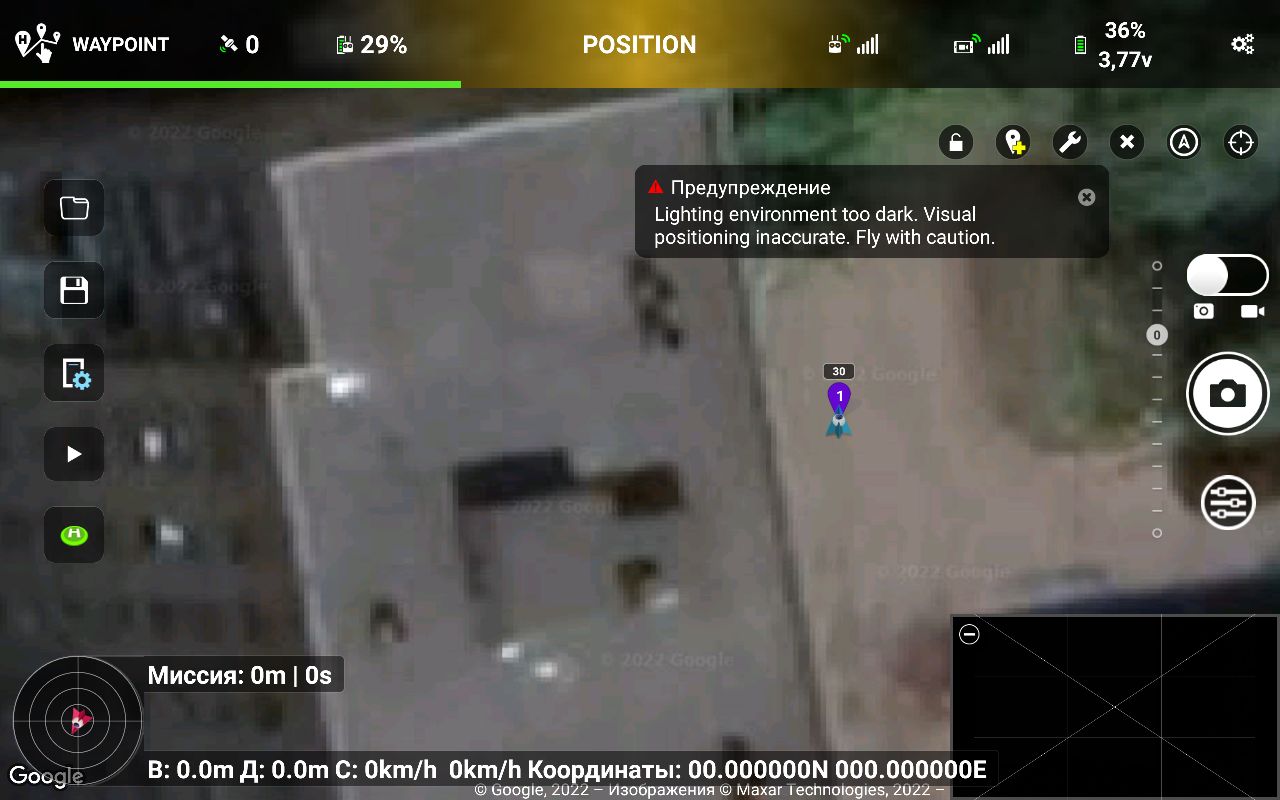
Нажимаем кнопку загрузки миссии.
В появившемся списке необходимо выбрать созданную в Teofly для текущего полёта миссию.
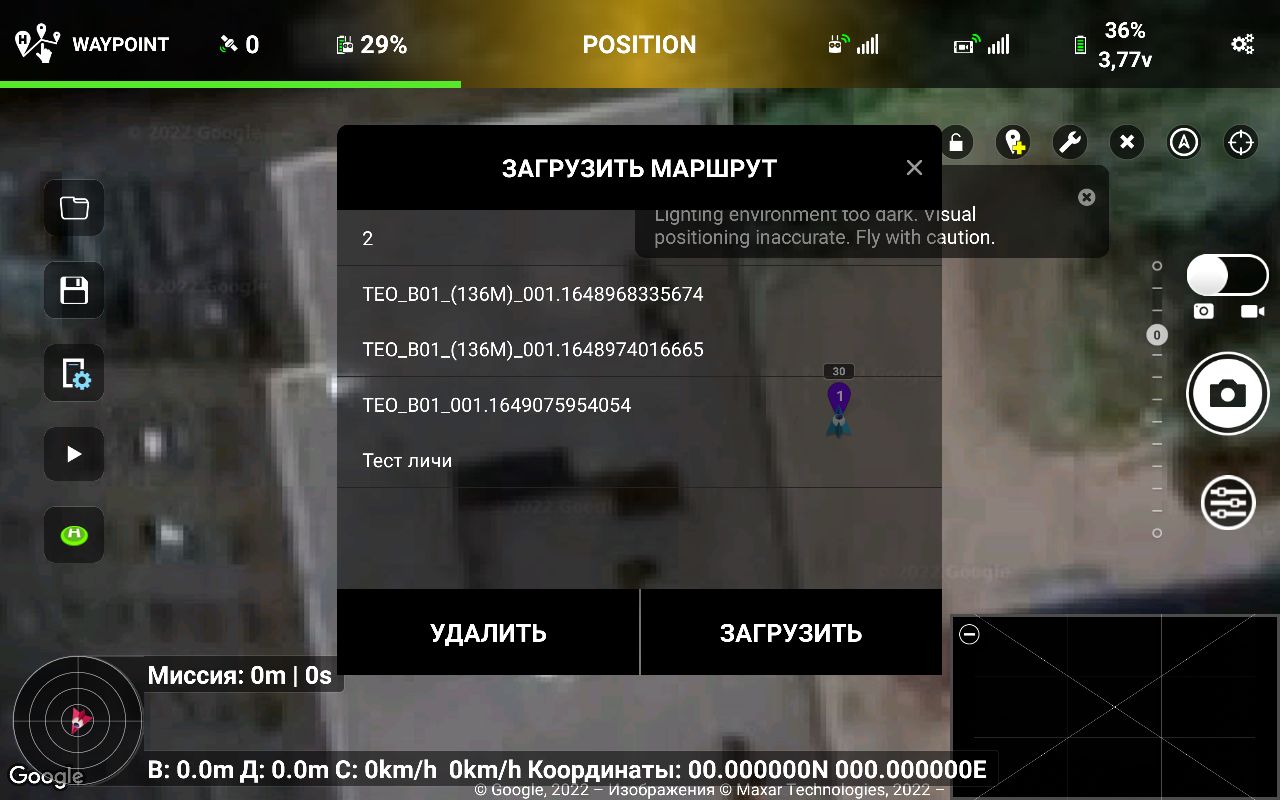
Всё готово к полёту.
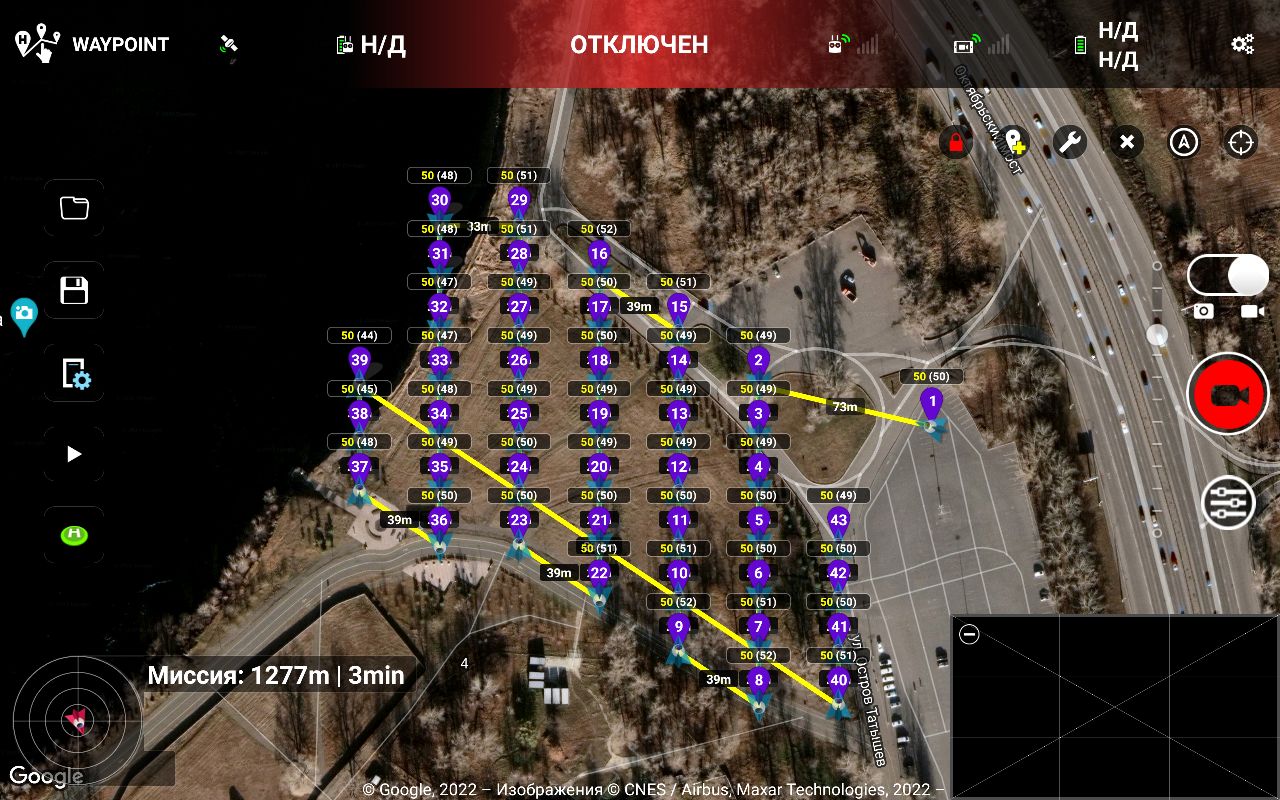
Для старта миссии нажимаем кнопку Play на экране.

#461
![]()
OFFLINE
olegnsk
-

- Модераторы
-

- 7 702 сообщений
Опытный летчик АС
- Город:Москва, исторически Новосибирск и Камчатка
- Коптер:младшенький Mavic и ещё небольшая эскадрилья
Отправлено 06 августа 2016 — 06:25
ikar, Коллега, т.к. вы автор этой темы и инициатор данного раздела задам вопрос — всё обсуждение о Litchi из раздела «Сторонние программы..» сюда перенести??
-
0

#462
![]()
OFFLINE
ikar
ikar
- Город:Moscow
- Коптер:Phantom 1, Phantom 4, Mavic Pro
Отправлено 06 августа 2016 — 07:39
olegnsk, Да, было бы здорово, если остальные участники не против.
-
1

#463
![]()
OFFLINE
dedmazai
dedmazai
-

- Пользователи
-

- 36 сообщений
Начинающий летчик
- Город:Киров
- Коптер:Phantom 3 Advanced; Sams. S8.4 T700
Отправлено 07 августа 2016 — 09:32
Полное описание программы для Android и для iOs
Может найдётся кто и сделает перевод на великий и могучий РУССКИЙ язык.Думаю многие были бы благодарны и я в том числе ![]()
-
1

#464
![]()
OFFLINE
EGORka
EGORka
- Город:Екатеринбург
Отправлено 11 августа 2016 — 12:07
Может найдётся кто и сделает перевод на великий и могучий
Я предлагаю это сделать коллективно, поскольку есть куча специфических значений и названий, которые надо привести к единому значению , а так же тонкости проектирования миссий, которые надо проверять в полёте.
В одиночку тяжко. Особенно если это не основная работа ![]() первый режим у меня почти готов
первый режим у меня почти готов ![]()
Например такое понятие как «heading». Для третьего Фантома это безусловно то направление , куда смотрит камера, при её наклоне в 0° ![]() Т.е. говоря на могучем — туда , куда направлен нос коптера. Но у инспайра камера может крутится. и где у него этот хеадинг ?
Т.е. говоря на могучем — туда , куда направлен нос коптера. Но у инспайра камера может крутится. и где у него этот хеадинг ? ![]()
Та же фигня например с Default Curve Size. ![]()
-
1

#465
![]()
OFFLINE
Вадик
Вадик
- Город:Александровка
Отправлено 11 августа 2016 — 08:27
инспайра камера может крутится. и где у него этот хеадинг ?
Heading это направление камеры. А как будет задаваться направление камеры, подвесом или квадрокоптером — я где-то видел настройку, только не могу найти где.
-
0

#466
![]()
OFFLINE
EGORka
EGORka
- Город:Екатеринбург
Отправлено 11 августа 2016 — 09:43
Heading это направление камеры
Ну так то да, но направление камеры подвесом у например Фантома, только вверх-вниз. Что не совсем подходит к данному определению, поскольку в этом случае обозначается как Gimbal Pitch. Поэтому для себя я перевожу откинув различия версии для IOS и применяя понятия для Фантом 3.
Ну как вариант
Оригинал :
Heading Mode: Defines the heading of the aircraft during the mission. Choose between «Toward next Waypoint» («Auto» on iOS) where the aircraft will point toward the next waypoint, «Initial Direction» («Initial» on iOS) where the aircraft will keep the heading it has when the mission is started, «User Controlled» («Manual» on iOS) where you are able to control the heading of the aircraft during the mission using the left joystick left/right (mode 2) or «Waypoint Defined» («Custom» on iOS) where the aircraft will use the heading defined at each waypoint. Using «Waypoint Defined» («Custom» on iOS) also means that the aircraft will smoothly transition from one waypoint’s heading to the next.
Перевод (вольный, при помощи гугла и какойто матери ) ![]() :
:
Heading Mode : Определяет направление камеры воздушного судна во время миссии. Выбрав «Toward next Waypoint «, камера коптера будет направлена в сторону следующей точки маршрута. При выборе «Initial Direction » ,
воздушное судно будет держать направление камеры в ту же сторону, что и при при запуске миссии, Выбрав «User Controlled», Вы можете контролировать направление камеры воздушного судна во время миссии, используя левый джойстик влево / вправо (режим 2). И выбрав «Waypoint Defined» можно настроить направление камеры в каждой точке маршрута. При включеной опции»Waypoint Defined » воздушное судно будет плавно разворачивать камеру от одной путевой точки к другой.
В случае с фантом 3 разворачивается сам коптер.
И тут непонятки… У инспайра, направляться будет камера или камера будет неподвижно смотреть вперед, а направляться будет коптер ? никаких опций для выбора Фантом 3 или Инспайр в документе не описывается.
Добавлено позже:
поэтому вместо направления камеры уместнее что-то другое мне кажется. что-то типа нос коптера или преред. или фиг знает как еще.. ![]()
-
0

#467
![]()
OFFLINE
dedmazai
dedmazai
-

- Пользователи
-

- 36 сообщений
Начинающий летчик
- Город:Киров
- Коптер:Phantom 3 Advanced; Sams. S8.4 T700
Отправлено 11 августа 2016 — 10:28
EGORka, Привет.Ты сделай перевод и обозначь что он для Phantom 3. А у кого Инспайр пусть сами сделают ![]() Так будет проще пользователям разных моделей. ИМХО.
Так будет проще пользователям разных моделей. ИМХО. ![]()
-
0

#468
![]()
OFFLINE
EGORka
EGORka
- Город:Екатеринбург
Отправлено 15 августа 2016 — 08:37
На великом и могучем — https://yadi.sk/i/7nMVGeE6uCnTv
Добавлено позже:
но не последняя версия , осталось добить режим TRACK. Его в файлах нет , приходится в ручную с сайта переделывать. Так что завтра-послезавтра обновлю файл.
Сообщение отредактировал EGORka: 15 августа 2016 — 08:40
-
6

#469
![]()
OFFLINE
Altair
Altair
- Город:Екатеринбург
- Коптер:P3S (продан), Mavic Air
Отправлено 16 августа 2016 — 08:36
-
0

#470
![]()
OFFLINE
Alexandre
Alexandre
-

- Пользователи
-

- 13 сообщений
Начинающий летчик
- Город:Moscow
- Коптер:phantom 4
Отправлено 16 августа 2016 — 11:45
Господа! Пара вопросов по Lichi… Все видеоуроки которые в интернtте — похоже к старым версиям относятся…
скачал приложение Lichi magic Не могу его подружить с фантомом…
Что делаю не так?
В litchi на планшете выбираю «FOCUS» в настройках — «следить за мобильным устройством… И все. Никаких кнопок сопряжения я не вижу… Соответственно пин не выдается… Подскажите, что не так?
В интернете полно роликов. Сопрягаются через follow, но у меня просто нет этой иконки …… Версия Lichi- 1.10.2
-
0

#471
![]()
OFFLINE
EGORka
EGORka
- Город:Екатеринбург
Отправлено 16 августа 2016 — 09:32
Подскажите, что не так?
Блин старался переводил… не читают…
Litchi Magic Leash
Загрузите Litchi Magic Leash
Litchi Magic Leash позволяет коптеру в режиме Follow следовать за другим устройством, не подключенным к пульту. Оба мобильных устройства должны быть подключены к интернету для для работы Litchi Magic Leash .Предупреждение! В этом случае, Litchi Magic Leash не передаёт данных о давлении. Это означает, что если вы идете вверх или вниз по холму, используя Litchi Magic Leash, коптер не будет регулировать высоту.
Выполните следующие действия для настройки Litchi Magic Leash (мобильные устройства подключены к пульту это устройство А, второе устройство Б):
1.)На устройстве A, запустите Litchi, соединитесь с коптером, переключите режим полёта в Follow mode,и нажмите на символ Magic Leash Button (в верхнем левом углу настроек Follow settings) для подключения.
2.)Запомните ПИН код, который появится в открывшемся окне.
3.)На устройстве Б, запустите Litchi Magic Leash, нажмите на знак Magic Leash для соединения, и введите ПИН-код, полученый в предыдущем шаге.Ваши два мобильных устройства соединены.
4.)Запустите сессию Follow на устройстве А.
p.s. на втором устройстве должно быть включено позиционирование. А то коптер не поймет за кем лететь ![]()
Добавлено позже:
https://yadi.sk/i/L_G2NhMguGJAa
финал, с добавлением режима ТRАСК. и скринами настройки камеры.
Сообщение отредактировал EGORka: 16 августа 2016 — 05:01
-
3

#472
![]()
OFFLINE
ikar
ikar
- Город:Moscow
- Коптер:Phantom 1, Phantom 4, Mavic Pro
Отправлено 16 августа 2016 — 11:01
Сопрягаются через follow, но у меня просто нет этой иконки …… Версия Lichi- 1.10.2
Нету в версии для iOs режима FOLLOW
-
0

#473
![]()
OFFLINE
Alexandre
Alexandre
-

- Пользователи
-

- 13 сообщений
Начинающий летчик
- Город:Moscow
- Коптер:phantom 4
Отправлено 17 августа 2016 — 12:00
EGORka, читают ))) режима этого просто нет… Как я понял в iOS его ещё не реализовали…
-
0

#474
![]()
OFFLINE
EGORka
EGORka
- Город:Екатеринбург
Отправлено 17 августа 2016 — 01:06
режима этого просто нет…
Да , под айпадофоны пока чутка урезаная версия.
-
0

#475
![]()
OFFLINE
Karrabas
Karrabas
- Город:Москва
- Коптер:Mavic Pro
Отправлено 18 августа 2016 — 12:07
Litchi, версия 3.6.7. Миссия waypoints. В свойствах миссии в завершающих действиях есть пункт «Реверс». Вчера сделал коротенькую тестовую миссию посмотреть что будет. Ничего, просто повис в последней точке. Но у меня вчера дрон косячил всю дорогу — выдавал ошибку компаса, переходил в режим atti, возможно как раз словил глюк.
EGORka, Вам низкий поклон за перевод.
-
0

#476
![]()
OFFLINE
Alexandre
Alexandre
-

- Пользователи
-

- 13 сообщений
Начинающий летчик
- Город:Moscow
- Коптер:phantom 4
Отправлено 18 августа 2016 — 12:23
Господа! Еще вопросы по литчи…
1. Заметил, что если алгоритм подключения такой-же как у DJI Go, ( включить пульт, затем коптер), то литчи не всегда корректно определяет домашнюю точку… Как я понял, как только она найдет 7 спутников, сразу прописывает свой дом, иногда за 10-15 метров от реального старта… Иногда это может привести к катастрофе, особенно если рядом деревья. DJI go, как я понял, прописывает дом в момент старта, когда спутников уже нашлось 14+, что естественно, более точно и правильно… Есть ли возможность в литчи переназначить домашнюю точку? Как?
2. Наверное глупый вопрос, но не разобрался… Как прервать(отменить) миссию в литчи? Не совсем корректно расставил вайтпоинты, в итоге коптер полетел к дереву, оказался в его тени, потерял некоторые спутники и стал вести себя неадекватно, уверенно приближаясь к кроне… нажал на паузу, отмены миссии не нашел. Принудительно посадить коптер или изменить его высоту или местоположение тоже не удалось… Коптер висел на одном месте не реагируя на джойстики. и сам нервно дергался (теряя и находя спутники) пытаясь остаться в заданном месте… От столкновения уберегло лишь то, что изучая программу, (первый и крайний полет с литии) задал высоту в 2 метра. смог допрыгнуть и поймать его… Но даже не смог заглушить моторы. левый джойстик в низ, оба джойстика вниз к центру, никакого эффекта не имели… в общем только отключение батареи остановило этот кошмар. Сам он молотил лопастями как сумасшедший, пытаясь вырваться из рук и улететь на точку, где была нажата пауза.
В общем…
Как отменить миссию и взять управление на себя?
Как можно аварийно остановить лопасти?
Есть ли возможность во время миссии по точкам, самому влиять на высоту и ориентацию камеры и фантома?
И еще что-то прочел про какую-то проблему с литчи и домашней точкой… Но не нашел деталей… Что за проблемы?
После того инцидента боязно пользоваться этой прогой, хотя потенциал там не плохой.
Если это поможет, речь идет о фантом 4 и литчи для IOS… Спасибо если кто даст дельный совет…
Сообщение отредактировал Alexandre: 18 августа 2016 — 12:26
-
0

#477
![]()
OFFLINE
Вадик
Вадик
- Город:Александровка
Отправлено 18 августа 2016 — 12:42
Как отменить миссию и взять управление на себя?
Не совсем уверен. Переключатель на пульте перевести из положения F в А. Это возвращает в режим P-GPS. Если это сработает, то второй вопрос должен отпасть.
Сообщение отредактировал Вадик: 18 августа 2016 — 12:43
-
1

#478
![]()
OFFLINE
Karrabas
Karrabas
- Город:Москва
- Коптер:Mavic Pro
Отправлено 18 августа 2016 — 12:50
Сработает!
Alexandre, еще можно ткнуть в левый верхний угол экрана и перейти в режим fpv.
Насчет высоты сомневаюсь, а наклон камеры можно регулировать вручную, если в свойствах точек наклон камеры выставить «Disable». (Если выставлено «Interpolate», наклон тоже можно подрегулировать, но Личи тутже меняет его обратно)
Сообщение отредактировал Karrabas: 18 августа 2016 — 12:54
-
1

#479
![]()
OFFLINE
EGORka
EGORka
- Город:Екатеринбург
Отправлено 18 августа 2016 — 01:33
Есть ли возможность в литчи переназначить домашнюю точку? Как?
Есть, в меню включаешь параметр — динамическая точка дом.
Dynamic Homepoint: При включении, точка «Дом» будет постоянно обновляться, в соответствии с
текущим местоположением вашего мобильного устройства.
Попробуй перетащить точку дом на экране девайса в другое место
Хотя себя такого не наблюдал, Фант4 , точка дом -/+ полметра. но у меня андроид.
Как отменить миссию и взять управление на себя?
Выше правильно подсказали, переключить режим полёта на пульте. с Р на S, Для Фантом 4.
Как можно аварийно остановить лопасти?
А нужно ? Отключая «лопасти» Вы роняете коптер. Но если прижало, то левый стик вправо-вниз и одновременно кнопку RTH на пульте. Двигатели останавливаются. Если коптер в воздухе — упадет.
Есть ли возможность во время миссии по точкам, самому влиять на высоту и ориентацию камеры и фантома?
Во всяком случае подвесом управлять можно . Параметр в настройках точки — Gimbal Pitch: При выборе «Disable», управление наклоном подвеса будет производиться в ручном режиме,
Добавлено позже:
И еще что-то прочел про какую-то проблему с литчи и домашней точкой… Но не нашел деталей… Что за проблемы?
Проблемы со стандартом, и режимом VR. К четвертому никаким боком не относится., как и к третьему про и адванс. Да и то не во всех режимах.
c сайта разработчиков:
Warning When using a Phantom 3 Standard or Phantom 3 4K (not to be confused with Phantom 3 Pro), be aware that the aircraft will not return to home automatically if signal is lost while Litchi has some or all control of the aircraft, it will hover instead. The following flight modes are affected: VR with Immersive/Joystick Head Tracking active, Follow, Focus and Track. All other aircraft models and flight modes are unaffected by this issue.
Сообщение отредактировал EGORka: 18 августа 2016 — 01:41
-
0

#480
![]()
OFFLINE
Alexandre
Alexandre
-

- Пользователи
-

- 13 сообщений
Начинающий летчик
- Город:Moscow
- Коптер:phantom 4
Отправлено 18 августа 2016 — 02:09
Есть, в меню включаешь параметр — динамическая точка дом. Dynamic Homepoint: При включении, точка «Дом» будет постоянно обновляться, в соответствии с текущим местоположением вашего мобильного устройства.
Черт! Похоже, и этого нет в IOS версии… Совсем сырой продукт выкинули (((
-
0